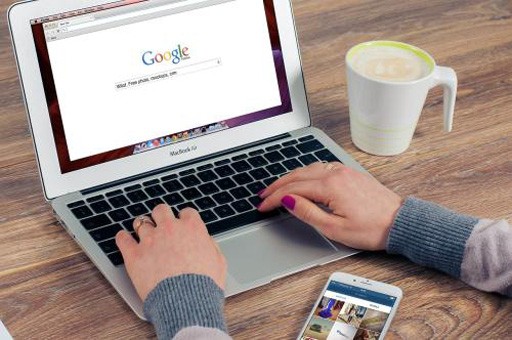怎么用Excel制作表格,实用教程
怎么用Excel制作表格 - 实用教程
Excel是一款功能强大的电子表格软件,可以用来创建和管理各种表格。无论你是在工作中需要制作报表,还是在学习中需要整理数据,Excel都可以帮助你快速高效地完成任务。本教程将逐步介绍如何使用Excel制作表格,让你掌握多种方法和技巧,提升工作和学习效率。
方法一:使用Excel的自动填充功能
Excel的自动填充功能可以帮助你快速填充一列或一行的数据,节省大量时间和劳动力。
- 输入第一个数据,例如1。
- 选中这个数据。
- 将鼠标移到选择范围的右下角,鼠标指针变为“+”。
- 按住鼠标左键,向下或向右拖动鼠标,直到填充到你需要的范围。
通过这个简单的操作,你可以快速创建一个连续数字序列的表格。
方法二:使用Excel的函数和公式
Excel提供了丰富的函数和公式,可以帮助你对数据进行各种计算和分析,并自动更新结果。
- 在需要输入函数或公式的单元格中,输入“=”符号。
- 输入函数或公式的名称,例如“SUM”。
- 输入括号,并在括号内输入需要计算的数据的单元格范围,例如“A1:A5”。
- 按下回车键,Excel会自动计算并显示结果。

通过学习和灵活运用Excel的函数和公式,你可以轻松完成各种复杂的计算任务。
方法三:使用Excel的筛选和排序功能
Excel的筛选和排序功能可以帮助你快速找到和整理数据,让表格更加清晰易读。
- 选中需要筛选或排序的数据。
- 点击“数据”选项卡上的“筛选”或“排序”按钮。
- 按照需要设置筛选条件或排序规则。
- 点击“确定”按钮,Excel会自动筛选或排序数据。
通过使用Excel的筛选和排序功能,你可以迅速找到需要的数据并进行整理和分析。
方法四:使用Excel的图表功能
Excel的图表功能可以帮助你直观地展示数据,并快速分析和比较不同数据之间的关系。
- 选中需要制作图表的数据。
- 点击“插入”选项卡上的“图表”按钮。
- 选择合适的图表类型,并点击“确定”按钮。
- 按照需要设置图表的样式和布局。
通过使用Excel的图表功能,你可以将复杂的数据转化为直观可理解的图形,帮助他人更好地理解和分析数据。
通过以上方法,你已经学会了如何使用Excel制作表格。希望本教程能帮助你提高工作和学习效率。现在就试试吧!如果你有什么问题或想分享你的解决方案,请留言告诉我们。
版权声明:本文内容由网络用户投稿,版权归原作者所有,本站不拥有其著作权,亦不承担相应法律责任。如果您发现本站中有涉嫌抄袭或描述失实的内容,请联系我们jiasou666@gmail.com 处理,核实后本网站将在24小时内删除侵权内容。